HP ProDesk 400 G2.5 Small Form Factor PC Manuel d'utilisateur
Naviguer en ligne ou télécharger Manuel d'utilisateur pour Non HP ProDesk 400 G2.5 Small Form Factor PC. HP ProDesk 400 G2.5 Small Form Factor PC Οδηγός αναφοράς υλικού Manuel d'utilisatio
- Page / 52
- Table des matières
- MARQUE LIVRES
- Οδηγός αναφοράς υλικού 1
- Πίνακας περιεχομένων 5
- 1 Χαρακτηριστικά προϊόντος 7
- Τμήματα στην πρόσοψη 8
- Τμήματα πίσω πλευράς 9
- Θέση σειριακού αριθμού 10
- 2 Αναβαθμίσεις υλικού 11
- Αφαίρεση της πρόσοψης 14
- Επανατοποθέτηση της πρόσοψης 16
- Συνδέσεις κάρτας συστήματος 18
- Εγκατάσταση πρόσθετης μνήμης 19
- Σύνδεση στις υποδοχές DIMM 20
- Θέσεις μονάδας δίσκου 29
- Κλειδαριά καλωδίου 39
- Α Αντικατάσταση μπαταρίας 45
- Β Ηλεκτροστατική αποφόρτιση 48
- Προετοιμασία για αποστολή 50
- Δ Προσβασιμότητα 51
- Ευρετήριο 52
Résumé du contenu
Οδηγός αναφοράς υλικούΕπαγγελματικός υπολογιστής HP ProDesk 400 G2.5SFF
Θέση σειριακού αριθμούΚάθε υπολογιστής έχει έναν μοναδικό σειριακό αριθμό και ένα αναγνωριστικό προϊόντος που βρίσκονται στοεξωτερικό μέρος του υπολογ
2 Αναβαθμίσεις υλικούΔυνατότητες επισκευήςΟ υπολογιστής διαθέτει χαρακτηριστικά τα οποία διευκολύνουν την αναβάθμιση και επισκευή του. Δεναπαιτούνται
Αφαίρεση του καλύμματος πρόσβασης στον υπολογιστήΓια να έχετε πρόσβαση σε εσωτερικά εξαρτήματα, θα πρέπει πρώτα να αφαιρέσετε το κάλυμμα πρόσβασης:1.
Επανατοποθέτηση καλύμματος πρόσβασης στον υπολογιστήΤοποθετήστε το κάλυμμα του υπολογιστή (1) και κατόπιν σύρετέ το προς τα εμπρός (2) και σφίξτε τη β
Αφαίρεση της πρόσοψης1. Αφαιρέστε/αποσυνδέστε τις όποιες συσκευές ασφαλείας εμποδίζουν το άνοιγμα του υπολογιστή.2. Αφαιρέστε όλα τα αφαιρούμενα μέσα,
Αφαίρεση καλύμματος κενής θέσης λεπτής μονάδας οπτικούδίσκουΣε ορισμένα μοντέλα, υπάρχει ένα κάλυμμα κενής θέσης που καλύπτει τη θέση λεπτής μονάδας ο
Επανατοποθέτηση της πρόσοψηςΤοποθετήστε τα τρία άγκιστρα της κάτω πλευράς της πρόσοψης στις ορθογώνιες οπές του πλαισίου (1) καιέπειτα σπρώξτε την επά
5. Στρέψτε τον υπολογιστή ώστε η δεξιά πλευρά του να είναι στραμμένη προς τα κάτω και τοποθετήστετον υπολογιστή στην προαιρετική βάση.ΣΗΜΕΙΩΣΗ: Για να
Συνδέσεις κάρτας συστήματοςΓια να αναγνωρίσετε τις συνδέσεις της μητρικής κάρτας για το μοντέλο σας, ανατρέξτε στην παρακάτωεικόνα και πίνακα.Αρ. Σύνδ
Εγκατάσταση πρόσθετης μνήμηςΟ υπολογιστής συνοδεύεται από μονάδες μνήμης DIMM DDR3-SDRAM χαμηλής ισχύος. Υποστηρίζει, επίσης,τυπικές μονάδες μνήμης DI
© Copyright 2015 Hewlett-PackardDevelopment Company, L.P.Οι ονομασίες Microsoft και Windows είναισήματα κατατεθέντα στις Η.Π.Α. του ομίλουεταιρειών Mi
Σύνδεση στις υποδοχές DIMMΗ κάρτα συστήματος διαθέτει δύο υποδοχές μονάδων μνήμης DIMM, με μία υποδοχή σε κάθε κανάλι. Οιυποδοχές φέρουν τις ενδείξεις
ΠΡΟΣΟΧΗ: Πριν προσθέσετε ή αφαιρέσετε μονάδες μνήμης, πρέπει να αποσυνδέσετε το καλώδιοτροφοδοσίας και να περιμένετε περίπου 30 δευτερόλεπτα, προκειμέ
8. Πιέστε προς τα μέσα την ασφάλεια απελευθέρωσης της θήκης της μονάδας δίσκου (1), περιστρέψτε τηθήκη μονάδας προς τα επάνω (2) και, στη συνέχεια, σύ
11. Κρατήστε τη θήκη της μονάδας δίσκου υπό γωνία και εισαγάγετε τις προεξοχές που υπάρχουν στο πλάιτης θήκης της μονάδας δίσκου μέσα στις υποδοχές το
13. Σύρετε τη μονάδα οπτικού δίσκου από την πρόσοψη μέχρι τέρμα στη θέση (1), έως ότου ασφαλίσει στηθέση της (2) και έπειτα συνδέστε το καλώδιο τροφοδ
Αφαίρεση ή εγκατάσταση κάρτας επέκτασηςΟ υπολογιστής διαθέτει μία υποδοχή επέκτασης PCI Express x1 και μία υποδοχή επέκτασης PCI Express x16.ΣΗΜΕΙΩΣΗ:
α. Εάν θέλετε να τοποθετήσετε μια κάρτα επέκτασης σε κενή υποδοχή PCI Express x16, αφαιρέστε τοκάλυμμα της κατάλληλης υποδοχής επέκτασης στο πίσω μέρο
γ. Εάν θέλετε να αφαιρέσετε μια κάρτα PCI Express x1, κρατήστε την κάρτα από τις άκρες καικουνήστε την προσεκτικά μπροστά και πίσω, έως ότου απελευθερ
11. Για να τοποθετήσετε μια νέα κάρτα επέκτασης, κρατήστε την ακριβώς πάνω από την υποδοχήεπέκτασης της μητρικής κάρτας και μετακινήστε την κάρτα προς
16. Κλειδώστε τυχόν συσκευές ασφαλείας που αποσυνδέσατε κατά την αφαίρεση του καλύμματοςπρόσβασης.17. Επαναλάβετε τη ρύθμιση των παραμέτρων του υπολογ
Πληροφορίες γι’ αυτό το έντυποΑυτός ο οδηγός παρέχει βασικές πληροφορίες για την αναβάθμιση του HP ProDesk Business PC.ΠΡΟΕΙΔ/ΣΗ! Το κείμενο που φέρει
Εγκατάσταση και αφαίρεση μονάδων δίσκουΚατά την εγκατάσταση μονάδων, ακολουθήστε τις εξής οδηγίες:●Η κύρια μονάδα σκληρού δίσκου τύπου SATA (Serial ΑΤ
Αφαίρεση λεπτής μονάδας οπτικού δίσκου 9,5 mmΠΡΟΣΟΧΗ: Όλα τα αφαιρούμενα μέσα πρέπει να αφαιρούνται από τις μονάδες πριν από την αφαίρεση κάθεμονάδας
Εγκατάσταση λεπτής μονάδας οπτικού δίσκου 9,5 mm1. Αφαιρέστε/αποσυνδέστε τις όποιες συσκευές ασφαλείας εμποδίζουν το άνοιγμα του υπολογιστή.2. Αφαιρέσ
8. Σύρετε τη μονάδα οπτικού δίσκου από την πρόσοψη μέχρι τέρμα στη θέση (1), έως ότου ασφαλίσει στηθέση της (2) και έπειτα συνδέστε το καλώδιο τροφοδο
Αφαίρεση και επανατοποθέτηση μονάδας σκληρού δίσκουΣΗΜΕΙΩΣΗ: Προτού αφαιρέσετε την παλιά μονάδα σκληρού δίσκου, βεβαιωθείτε ότι έχετε κρατήσειαντίγραφ
7. Αποσυνδέστε το καλώδιο δεδομένων (1) και το καλώδιο τροφοδοσίας (2) από την πίσω πλευρά τηςμονάδας σκληρού δίσκου και αφαιρέστε τα καλώδια από το κ
●Εάν θέλετε να αφαιρέσετε μια μονάδα σκληρού δίσκου 2,5 ιντσών, αφαιρέστε τις τέσσερις βίδεςπου ασφαλίζουν τη μονάδα στη θήκη της μονάδας δίσκου (1) γ
●Εάν πρόκειται να εγκαταστήσετε μια μονάδα σκληρού δίσκου 2,5 ιντσών, τοποθετήστε τη μονάδαδίσκου στη θήκη της (1) και ασφαλίστε τη μονάδα δίσκου με τ
11. Κρατήστε τη θήκη της μονάδας δίσκου υπό γωνία και εισαγάγετε τις προεξοχές που υπάρχουν στο πλάιτης θήκης της μονάδας δίσκου μέσα στις υποδοχές το
13. Σύρετε τη μονάδα οπτικού δίσκου από την πρόσοψη μέχρι τέρμα στη θέση (1), έως ότου ασφαλίσει στηθέση της (2) και έπειτα συνδέστε το καλώδιο τροφοδ
iv Πληροφορίες γι’ αυτό το έντυπο
ΛουκέτοΚλειδαριά ασφαλείας V2 HP Business PC1. Τοποθετήστε το συνδετήρα καλωδίου ασφαλείας σε έναν επιτραπέζιο υπολογιστή χρησιμοποιώντας τιςκατάλληλε
2. Περιτυλίξτε το καλώδιο ασφαλείας γύρω από ένα σταθερό αντικείμενο.3. Σύρετε το καλώδιο ασφαλείας μέσα από το συνδετήρα καλωδίου ασφαλείας.Τοποθέτησ
4. Απομακρύνετε το ένα κινητό σκέλος της κλειδαριάς ασφαλείας από το άλλο και τοποθετήστε τηνκλειδαριά στην υποδοχή ασφαλείας στο πίσω μέρος της οθόνη
6. Τοποθετήστε το συνδετήρα του βοηθητικού καλωδίου σε έναν επιτραπέζιο υπολογιστήχρησιμοποιώντας την κατάλληλη βίδα για το περιβάλλον σας (η βίδα δεν
8. Βιδώστε την κλειδαριά στο πλαίσιο με τη βίδα που παρέχεται (1). Τοποθετήστε το άκρο του βύσματοςτου καλωδίου ασφαλείας στην κλειδαριά (2) και πιέστ
Α Αντικατάσταση μπαταρίαςΗ μπαταρία που συνοδεύει τον υπολογιστή, τροφοδοτεί το ρολόι πραγματικού χρόνου. Για νααντικαταστήσετε τη μπαταρία, χρησιμοπο
ΣΗΜΕΙΩΣΗ: Σε ορισμένα μοντέλα υπολογιστών, ενδέχεται να απαιτείται αφαίρεση ενός εσωτερικούμέρους προκειμένου να εξασφαλιστεί η πρόσβαση στη μπαταρία.
β. Εισαγάγετε την καινούργια μπαταρία και επανατοποθετήστε το σύνδεσμο στη θέση του.ΣΗΜΕΙΩΣΗ: Μετά την αντικατάσταση της μπαταρίας, ακολουθήστε τα παρ
Β Ηλεκτροστατική αποφόρτισηΗ εκκένωση στατικού ηλεκτρισμού από τα δάχτυλα ή άλλους αγωγούς μπορεί να προκαλέσει βλάβη στιςμητρικές κάρτες ή σε άλλες σ
Γ Οδηγίες λειτουργίας, τακτική φροντίδα καιπροετοιμασία αποστολής υπολογιστήΟδηγίες λειτουργίας και τακτική φροντίδα υπολογιστήΓια τη σωστή ρύθμιση κα
Πίνακας περιεχομένων1 Χαρακτηριστικά προϊόντος ...
Προφυλάξεις σχετικά με τη μονάδα οπτικού δίσκουΚατά τη λειτουργία ή τον καθαρισμό της μονάδας οπτικού δίσκου, βεβαιωθείτε ότι τηρείτε τις παρακάτωοδηγ
Δ ΠροσβασιμότηταΗ HP σχεδιάζει, παράγει και διαθέτει στην αγορά προϊόντα και υπηρεσίες που μπορούν να χρησιμοποιηθούναπό όλους, συμπεριλαμβανομένων άτ
ΕυρετήριοΑαντικατάσταση μπαταρίας 39ασφάλειαΚλειδαριά ασφαλείας HP BusinessPC 34κλειδαριά καλωδίων 33λουκέτο 34αφαίρεσηκαλύμματος κενής θέσης μονάδαςο
Μέθοδοι γείωσης ...
1 Χαρακτηριστικά προϊόντοςΧαρακτηριστικά τυπικής διαμόρφωσηςΤα χαρακτηριστικά μπορεί να διαφέρουν ανάλογα με το μοντέλο. Για βοήθεια υποστήριξης, καθώ
Τμήματα στην πρόσοψηΗ διαμόρφωση της μονάδας μπορεί να διαφέρει, ανάλογα με το μοντέλο. Ορισμένα μοντέλα έχουν ένακάλυμμα κενής θέσης που καλύπτει την
Τμήματα πίσω πλευράς1 Υποδοχή ποντικιού PS/2 (πράσινη)6Υποδοχή οθόνης VGA2Σειριακή υποδοχή 7 Θύρες USB 2.0 (μαύρο)3Υποδοχή δικτύου RJ-45 8 Υποδοχή οθό







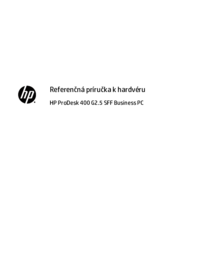


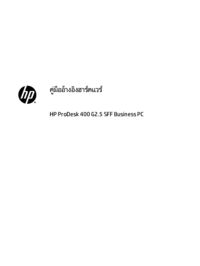






















 (63 pages)
(63 pages) (33 pages)
(33 pages) (50 pages)
(50 pages) (54 pages)
(54 pages) (110 pages)
(110 pages) (25 pages)
(25 pages) (23 pages)
(23 pages) (87 pages)
(87 pages) (25 pages)
(25 pages) (32 pages)
(32 pages)







Commentaires sur ces manuels